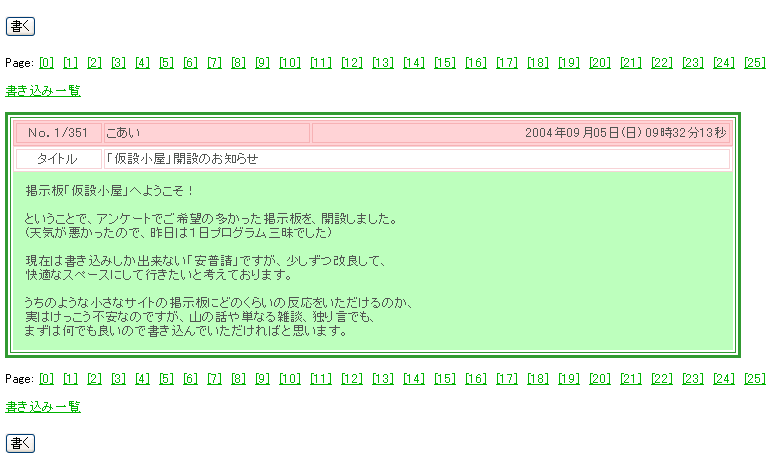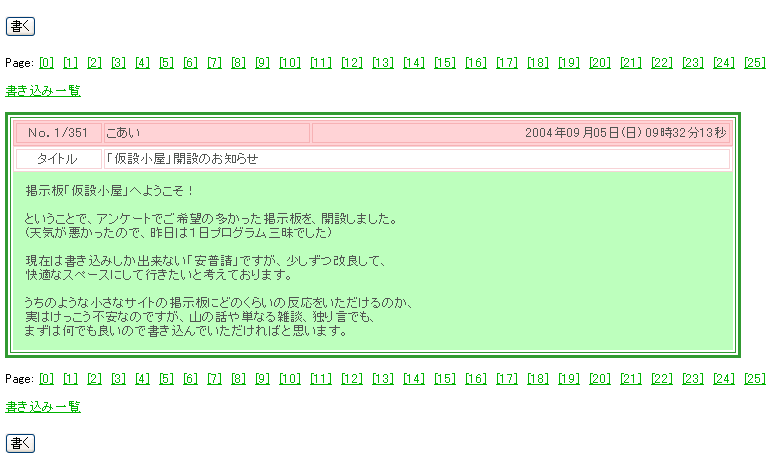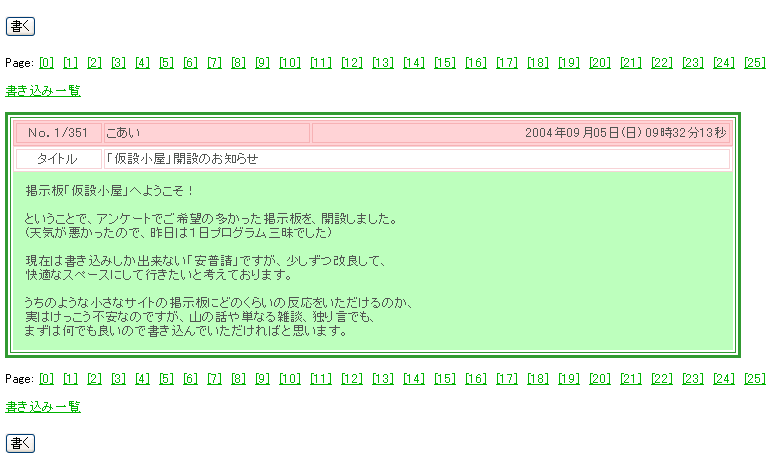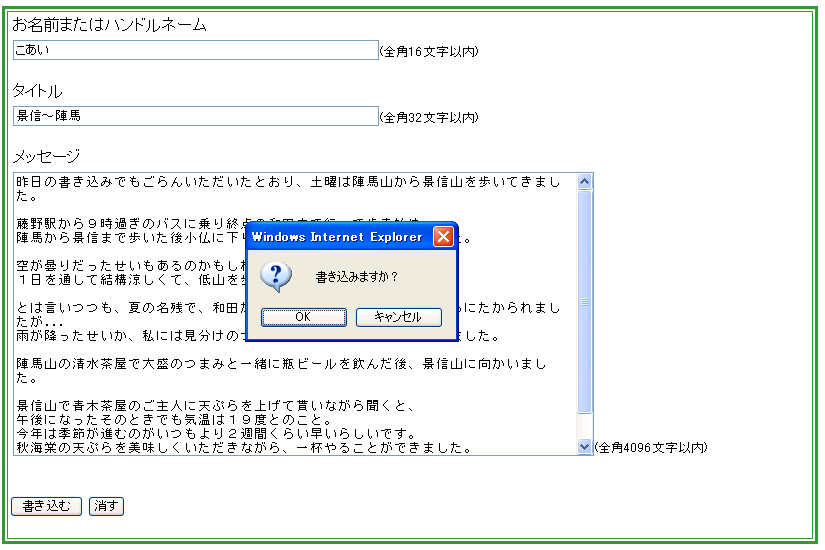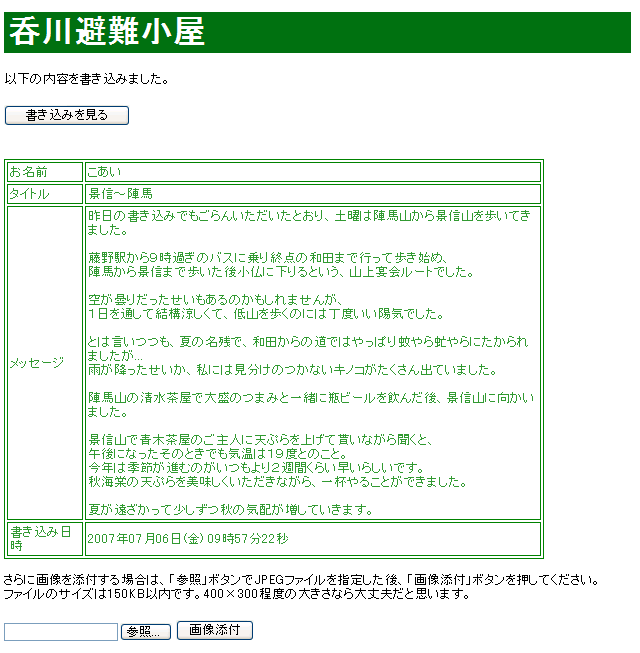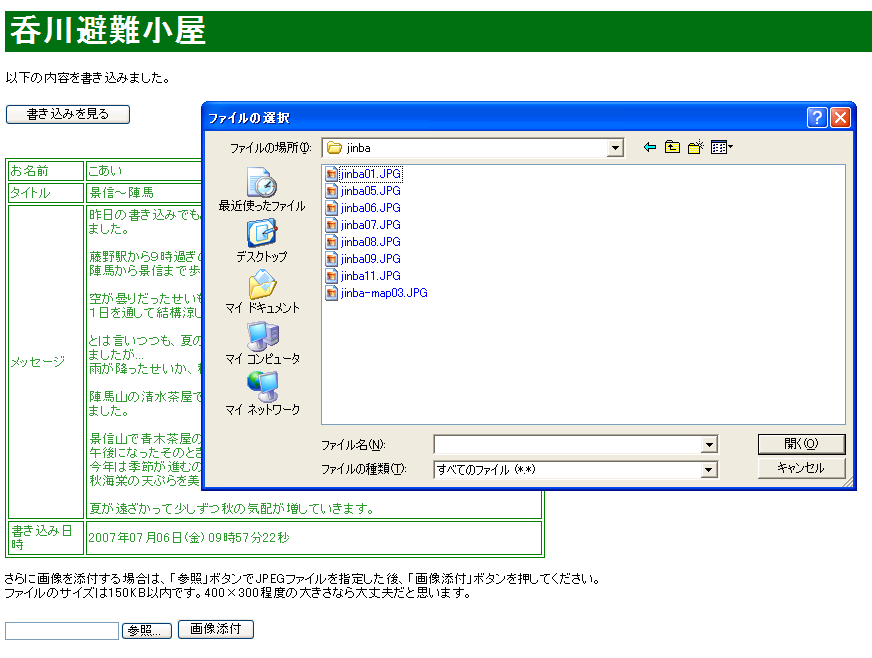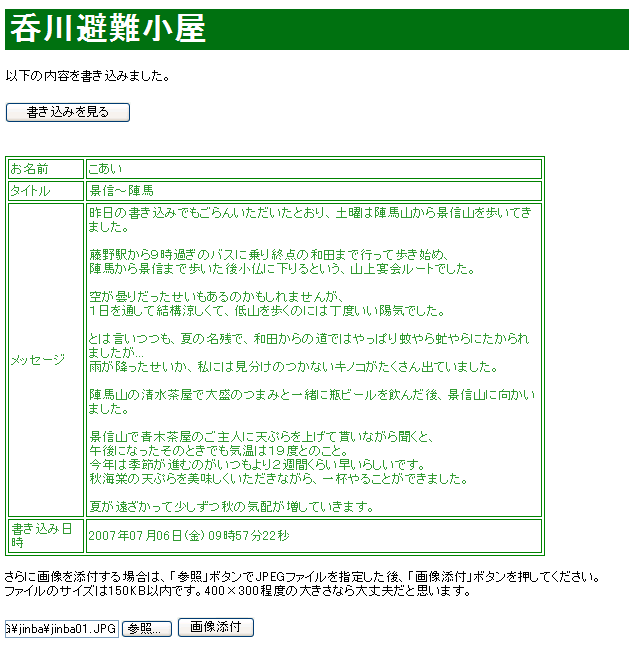東京・蒲田発 山に行こう 掲示板「呑川避難小屋」 利用方法
掲示板「呑川避難小屋」 利用方法
掲示板「呑川避難小屋」の基本的な使い方を説明します。
みなさまの書き込みをお待ちしております。
初めての方も、一杯酒でも飲みながら、どうぞ気軽に投稿してみてください。
ちなみにこの掲示板、手作りの「安普請」で機能は最低限のものしかありません。しかし、これも「避難小屋」ならでは...?
ご不便おかけすることもあると思いますが、お楽しみください。
呑川避難小屋へ戻る
掲示板画面
掲示板の画面です。
記事には、投稿No.、お名前、投稿日時、タイトル、記事の内容が表示されています。
記事には文章と画像を投稿することができます。
・「書く」ボタンを押すと、投稿することができます。
・記事は10ずつ表示されます。過去の記事を見るには「page」の数字をクリックします。数字が大きいほど古い記事になります。
・「書き込み一覧」をクリックすると、投稿された記事の一覧が表示されます。
投稿の仕方
投稿の仕方を順を追って説明します。
掲示板画面で「書く」ボタンを押します。書き込みの画面が表示されます。
書き込みの画面です。
上の例のように、お名前(またはハンドルネーム)、記事のタイトル、メッセージを入力します。
各項目には文字数の制限がありますので、ご注意ください。
入力が終わったら、「書き込む」ボタンを押します。やめる場合は「消す」ボタンを押すか、別のページに移動してください。
本当に書き込むか確認を求められますので、よければ「OK」、やめる場合は「キャンセル」を押します。
書き込みを行うと、書き込んだ内容が表示されます。
文章だけでよい場合は「書き込みを見る」を押すと、掲示板画面に戻ります。
画像を添付する場合は、使っているパソコンから投稿する画像を選択するため「参照」ボタンを押します。
参照ボタンを押すと、ファイルの選択画面が表示されます。
投稿したい画像ファイル(JPEGのみ)を選んで「開く」を押します。
投稿できる画像のファイルサイズは150KBまでですので、事前に画像ソフトなどで調整してください。
画像の縮小方法は、「呑川避難小屋」の過去記事261番「画像のアップロードについて」に一例があります。
投稿したい画像を選んだら、「画像添付」ボタンを押すと、画像がアップロード(送信)されます。
アップロードが完了すると、受信ファイルサイズが表示されます。
書き込まれました(^^)。
困ったときは
投稿がうまくいかない場合、やり方がわからない場合は、こあいまでメールください。メールアドレスは「プロフィール」にあります。
また、投稿練習用に「らくがき帳」を作ってあります。
「呑川避難小屋」とほぼ同等の機能がありますので、こちらを使って自由に練習してみてください。
呑川避難小屋へ戻る
ホームページへ
Copyright (c) 2007 Kazushige Koai